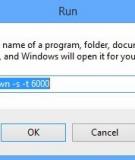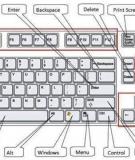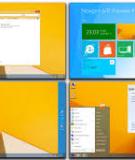ộ ố ố
M t s cách làm tăng t c máy tính Posted by Chip at 09/10/2009 06:38 AM in Mẹo vặt & Tiện ích Internet | 13 comment | 40,109 views
Cách 1 Đầu tiên các bạn click chuột phải vào My Computer chọn Properties
Tiếp theo ở thẻ Advanced mục Performance các bạn chọn Setting
Ở thẻ Visual Effects => Custom các bạn bỏ hết đánh dấu ra.. chỉ để mỗi 3 cái cuối như hình bên dứới
ữ ở ộ ế ờ
ệ ề
ờ ọ ề ể ầ ấ ắ ị
M t trong nh ng nguyên nhân khác khi n th i gian kh i đ ng máy tính ộ c a b n kéo dài là do th i gian hi n danh sách các h đi u hành và th i ờ ủ ạ ể gian hi n th các tuỳ ch n khi c n m t nhi u th i gian. Đ kh c ph c ụ ể Startup and Recovery đ ườ ờ ng tình tr ng này.. các b n click vào Setting ở ạ ạ
ạ i m c “Default operating system”c a “Startup and Recovery” b n ủ
ở ộ
ụ ệ ề ạ ặ ị ọ ụ ự ế
ị ệ ề ờ ằ ỉ
2 đ n 3 giây Tiếp theo Trong t ạ hãy ch n h đi u hành m c đ nh cho máy tính khi kh i đ ng. ọ Ti p theo, t i m c l a ch n th i gian hi n th h đi u hành “Time to ể ờ display list of operating system” b n hãy căn ch nh th i gian n m trong ạ kho ng t ả ừ ế
ở ộ ự ắ ờ
Sau khi th c hi n các thao tác trên, ch c ch n th i gian kh i đ ng máy ệ tính c a b n s đ ắ c gi m đi đáng k . ể ủ ạ ẽ ượ ả
Cách 2 vào Start chọn Run
Gõ lệnh msconfig roài OK
Nó hiện lên cửa sổ nài.. ở thẻ Startup bỏ đánh dấu các chương trình mà bạn không muốn chúng khởi động lúc startup. Chú ý là có tên chương trình bạn dễ nhận biết, ví dụ như Skype nhưng lại có chương trình mà bạn hoàn toàn không hiểu chúng là gì. Để có thông tin cũng như hiểu rõ về chúng, hãy dùng chuột mở rộng cột Command để hiện rõ tập tin lệnh của chương trình.
Khi dừng một chương trình startup, bạn không chắc liệu việc này có gây ra lỗi gì cho hệ thống không. Vì thế sau khi bạn bỏ đánh dấu, bạn hãy khởi động lại máy tính. Nếu mọi việc tốt đẹp, hãy tiếp tục làm tương tự với từng chương trình startup một cho đến khi bạn thấy hài lòng.
Cách 3 Cũng vào Start chọn Run
Gõ lệnh regedit roài ok
HKEY_CURRENT_USER
\CONTROLPANEL\
DESKTOP
Click vào sửa default valee từ o thành 1,
tìm thêm trong mục này 2 chuỗi nữa là HungappTimeout sửa lại thành 5000,và WaittokillAppTimeout với giá trị là 3500.Xong , đóng registry lại và restart lại máy thì nó sẽ tắt và khởi động nhanh hơn